Android 휴대전화에서 동영상을 안정화하는 방법
게시 됨: 2021-02-19
휴대전화에서 녹화한 동영상을 FPS(초당 프레임 수)로 측정할 수 있습니다. FPS가 좋을수록 비디오 품질이 좋아집니다. 그러나 동영상을 녹화하는 동안 휴대전화를 안정적으로 유지하는 것이 중요합니다. 당신의 안드로이드 폰에 좋은 품질의 카메라가 있을 수 있지만, 비디오를 녹화할 때 폰이 안정되지 않으면 비디오가 잘 나오지 않을 것입니다. 모든 사람이 어디에서나 삼각대를 가지고 다니는 것은 아니기 때문에 움직이는 차 안에서나 달리면서 녹화하는 동영상은 화질이 공유되거나 왜곡될 수 있습니다. 따라서 귀하를 돕기 위해 Android Phone에서 비디오를 안정화하는 방법에 대한 간단한 가이드를 제공합니다.

내용물
- 안드로이드 폰에서 동영상을 안정화하는 2가지 방법
- 방법 1: Google 포토 사용
- 방법 2: 타사 앱 사용
- a) 마이크로소프트 하이퍼랩스
- b) Zsolt Kallos의 비디오 안정기
- 자주 묻는 질문(FAQ)
안드로이드 폰에서 동영상을 안정화하는 2가지 방법
Android Phone에서 동영상을 안정화하는 방법이 궁금한 경우 다음과 같은 간단한 단계를 수행할 수 있습니다.
방법 1: Google 포토 사용
저조도에서 촬영한 동영상은 휴대폰이 안정적이지 않으면 흐릿해질 수 있습니다. 그러나 여기서 이미지 안정화가 작동합니다. 이미지 안정화는 흔들리고 불안정한 동영상을 안정화하는 데 도움이 됩니다. 그리고 Google 포토는 비디오에서 흔들리는 부분을 안정화하기 위해 전자 안정화 방법을 사용하는 앱 중 하나입니다. Google 포토는 거의 모든 Android 기기의 필수 앱입니다. 따라서 이미지 안정화는 비디오 안정화를 위한 내장 기능입니다. Google 포토를 사용하여 Android 휴대전화에서 동영상을 안정화 하려면 다음 단계를 따라야 합니다 .
1. Android 기기에서 Google 포토를 엽니다.
2. 라이브러리 섹션을 열고 안정화하려는 비디오 를 선택하십시오.
3. 동영상을 선택한 후 화면 중앙 하단의 편집 또는 조정 버튼을 누릅니다.

4. 내보내기 프레임 바로 옆에 있는 안정화 아이콘 을 누릅니다.
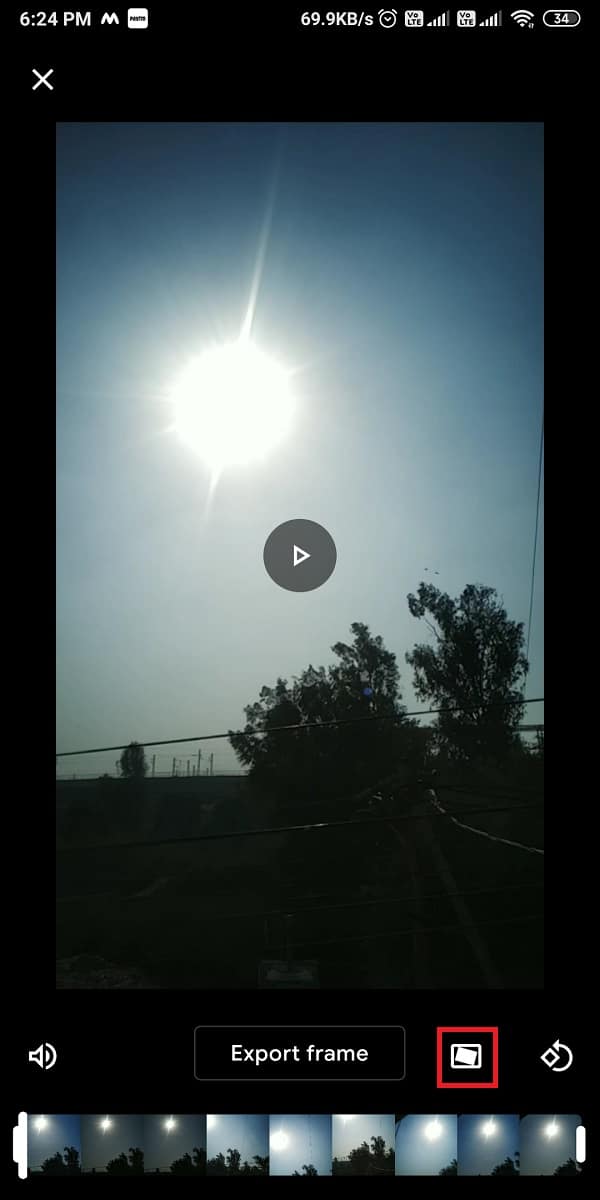
5. 이제 Google 포토가 전체 동영상을 안정화하기 시작합니다 . 또한 비디오 길이가 긴 경우 비디오의 특정 부분을 안정화하는 옵션도 있습니다. Google 포토는 일반적으로 동영상을 안정화하는 데 시간이 걸립니다.
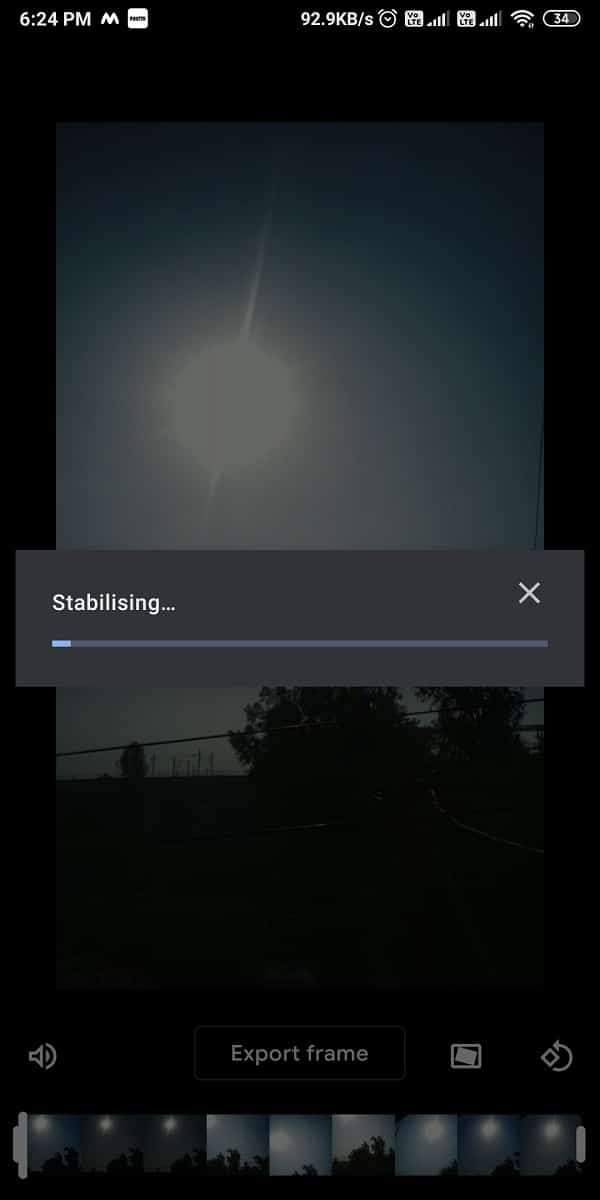
6. 완료되면 화면 오른쪽 상단의 ' 사본 저장 '을 탭하여 장치에 동영상을 저장합니다. 그러나 동영상을 저장하기 전에 미리보기를 시청한 다음 기기에 저장해야 합니다.
또한 읽기: Android 휴대전화에서 앱을 다운로드할 수 없는 문제 수정
방법 2: 타사 앱 사용
Google 포토를 사용하지 않으려는 경우 사용할 수 있는 여러 타사 앱이 있습니다. 사용할 수 있는 두 가지 비디오 안정화 Android 앱에 대해 언급하고 있습니다.
a) 마이크로소프트 하이퍼랩스
이름에서 알 수 있듯이 Microsoft는 Android 장치에서 하이퍼랩스 동영상을 만들기 위해 이 앱을 설계했습니다. 그러나 이 앱은 동영상을 안정화하는 데 있어서는 매우 훌륭합니다. Android 휴대폰에서 녹화한 비디오에 안정화를 추가 하려면 다음 단계를 따르세요 .

1. 구글 플레이 스토어로 이동하여 마이크로소프트 하이퍼랩스를 설치합니다.
2. 장치 에서 앱을 실행하고 가져오기 를 눌러 안정화하려는 비디오를 선택하십시오. 이 앱에서 동영상을 녹화할 수도 있습니다.
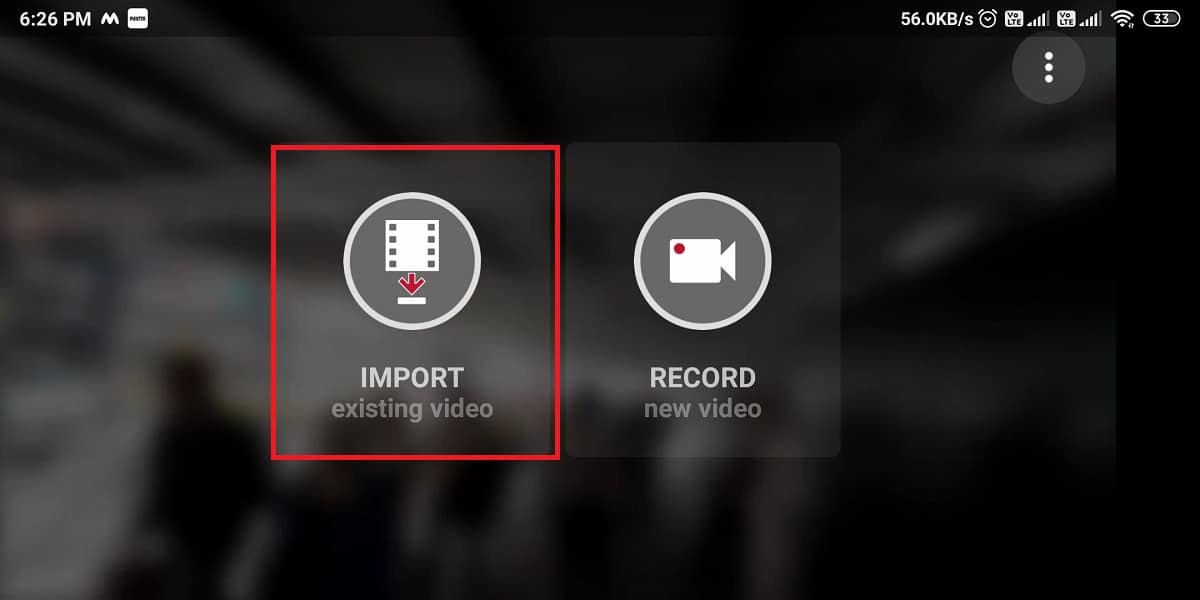
3. 비디오를 가져온 후 하이퍼랩스가 아닌 안정적인 비디오를 원하므로 슬라이더를 4x에서 1x 로 끌어 비디오 속도를 변경합니다.
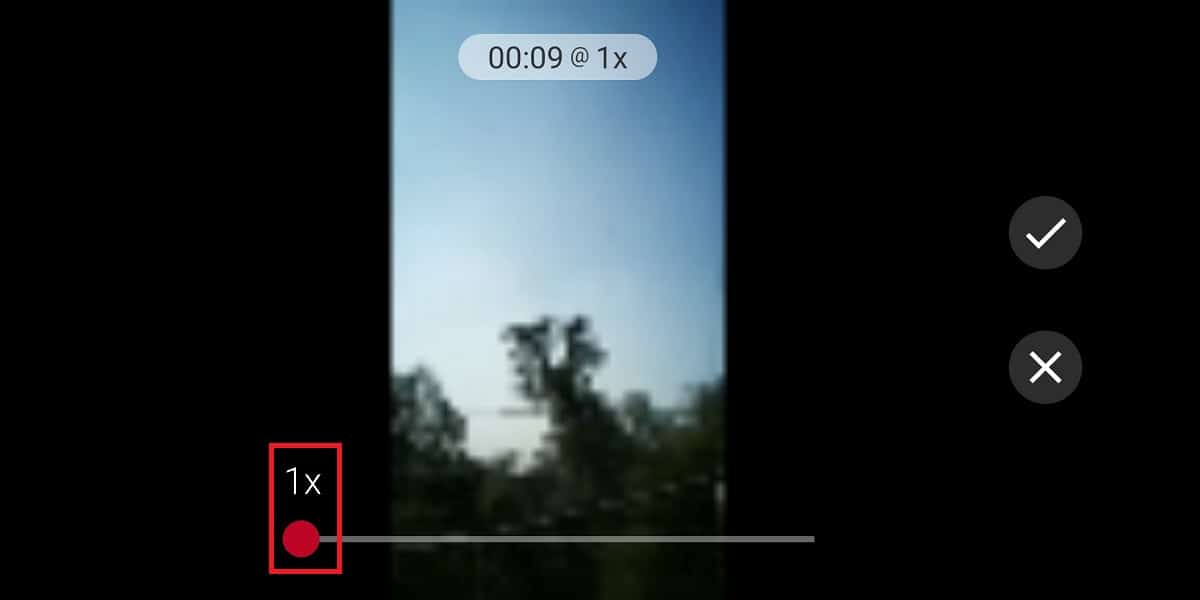
4. 이제 체크 아이콘 을 탭하여 장치에 비디오를 저장합니다. 앱이 자동으로 전체 비디오를 안정화하고 휴대폰에 저장합니다.
5. 앱에서 WhatsApp, Instagram 등과 같은 다른 앱으로 직접 비디오를 공유할 수도 있습니다.
b) Zsolt Kallos의 비디오 안정기
비디오 안정기는 Android 기기를 위한 최고의 비디오 안정기 앱 중 하나입니다. 흔들리는 동영상을 부드러운 동영상으로 쉽게 변환할 수 있습니다.
1. 구글 플레이 스토어를 열고 Zsolt Kallos의 'Video Stabilizer'를 설치합니다.
2. 기기 에서 앱을 실행하고 ' 비디오 선택 '을 탭하여 갤러리에서 안정화하려는 비디오를 선택합니다.
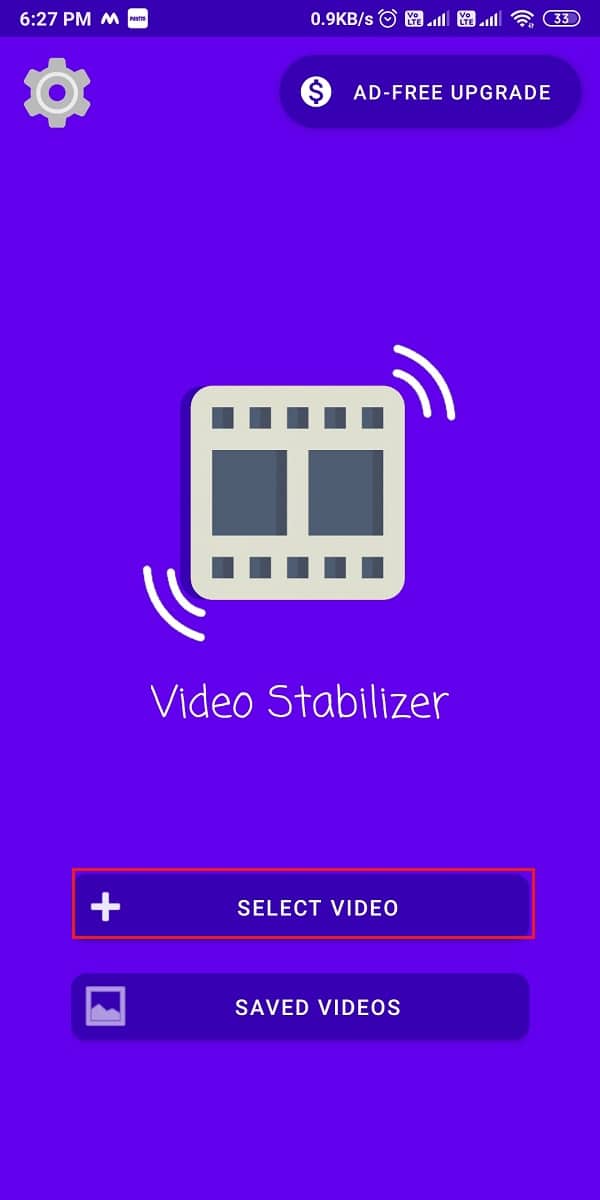
3. 이제 분석 및 안정화를 위한 설정 목록이 표시됩니다. 여기에서 흔들림을 낮음 , 정확도를 높음 으로 설정하고 기타 설정을 평균 으로 설정합니다. 더 잘 이해하려면 스크린샷을 참조하세요.
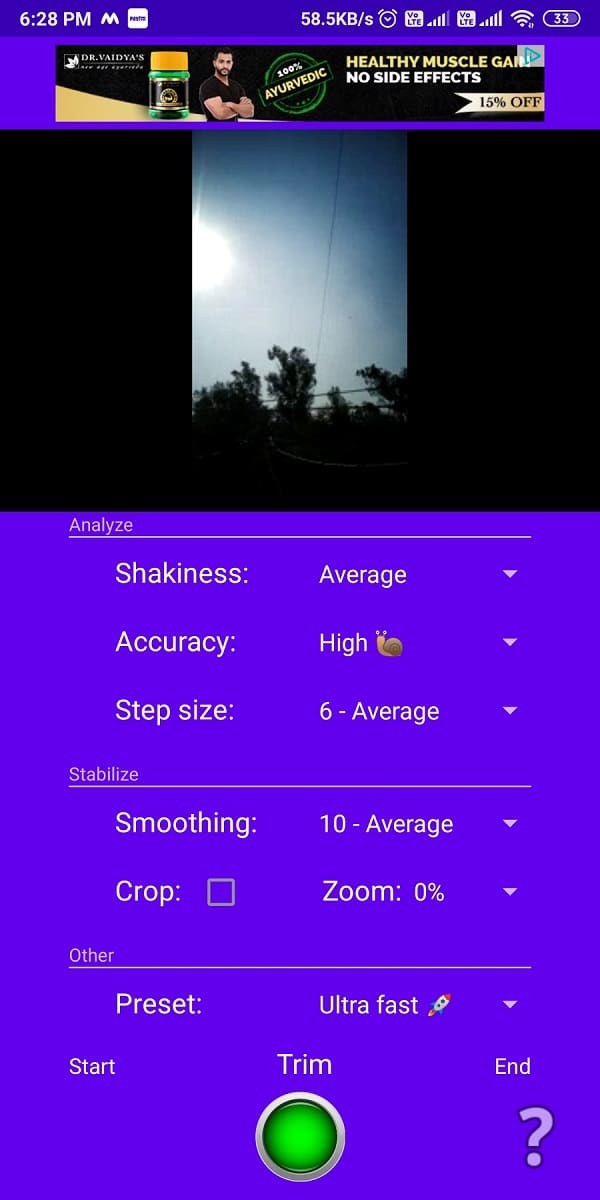
4. 하단의 녹색 버튼을 눌러 동영상 안정화를 시작합니다.
5. 완료되면 이전 비디오와 새 비디오를 비교할 수 있습니다.
6. 마지막으로 하단의 저장 을 눌러 동영상을 저장합니다. 또한 비디오를 다른 앱과 직접 공유할 수도 있습니다.
자주 묻는 질문(FAQ)
Q1. 내 Android에서 안정화를 어떻게 켜나요?
Google 포토를 쉽게 사용하고 내장된 안정화 기능을 사용하여 Android 폰에서 안정화를 켤 수 있습니다. Google 사진을 열고 안정화하려는 동영상을 선택합니다. 그런 다음 편집 버튼을 쉽게 클릭하고 안정화 아이콘을 사용하여 비디오를 안정화할 수 있습니다.
Q2. 휴대폰 비디오를 안정적으로 만들려면 어떻게 해야 합니까?
동영상을 안정적으로 만들려면 안정적인 손으로 동영상을 녹화하고 있는지 확인하세요. 또한 가능하면 삼각대를 사용하여 휴대폰으로 부드럽고 안정적인 동영상을 만들 수도 있습니다. 그러나 휴대폰에서 기존 비디오를 안정적으로 만들려면 이 가이드에 나열된 방법을 사용할 수 있습니다.
Q3. 흔들리는 동영상을 무료로 안정화하려면 어떻게 해야 합니까?
비디오 안정기 및 Microsoft Hyperlapse와 같은 무료 타사 앱을 사용하여 흔들리는 비디오를 빠르게 안정화할 수 있습니다. 또한 모든 Android 휴대전화에는 동영상을 손쉽게 안정화할 수 있는 Google 사진 앱이 함께 제공됩니다. 대부분의 타사 앱은 무료이며 Google 포토도 다양한 기능을 제공하는 무료 앱입니다.
추천:
- 모든 Android 휴대폰에서 슬로우 모션 비디오를 녹화하는 방법은 무엇입니까?
- Discord 텍스트 서식에 대한 종합 가이드
- Whatsapp 상태에서 긴 비디오를 게시하거나 업로드하는 방법은 무엇입니까?
- 갤러리에 표시되지 않는 Whatsapp 이미지를 수정하는 방법
이 가이드가 도움이 되었기를 바라며 Android 휴대폰에서 동영상을 안정화할 수 있기를 바랍니다. 이제 Android 휴대전화에서 동영상이 흔들리거나 불안정하지 않고 완벽한 동영상을 만들 수 있습니다. 기사가 마음에 들면 아래 의견에 알려주십시오.
